Как Удалить ESET с Windows и Mac (Протестировано в 2025)
При удалении ESET могут возникнуть проблемы, например, оставшиеся файлы, или продолжающееся списание средств. Чтобы правильно избавиться от этого приложения безопасности, я составил руководство, которое поможет полностью удалить ESET с устройства.
После удаления ESET важно заменить его другим приложением безопасности для защиты устройства. Протестировав различные приложения для обеспечения безопасности, я выбрал лучшие антивирусы, которые ты можешь установить на устройство после удаления ESET.
Хотя все выбранные антивирусы обеспечивают превосходную безопасность, я считаю Norton лучшим антивирусом. Norton отличает лучший в отрасли 100% уровень обнаружения вредоносных программ, он предлагает впечатляющее разнообразие функций и отличную поддержку клиентов. К тому же ты можешь попробовать Norton абсолютно без риска в течение 60 дней благодаря гарантии возврата денег.
Попробуй Norton 60 дней без риска
Краткое Руководство: 3 Простых Шага по Удалению ESET
- Открой меню установленных программ. Перейди к меню установленных приложений на устройстве и найди ESET.
- Нажми «Удалить». Для запуска процесса удаления выбери ESET и нажми кнопку «Удалить».
- Дождись окончания процесса деинсталляции. Подожди, пока деинсталлятор удалит ESET с устройства.
Как Удалить ESET — 2025
Следующие шаги продемонстрируют, как удалить ESET с разных платформ. Программа удаления для Windows запросит пароль; если ты защитил ESET паролем, ты не сможешь без него удалить приложение. К счастью, ESET предоставляет несколько способов восстановления пароля, если ты его забыл.
Примечание! Удаление ESET не аннулирует подписку. Во избежание выставления счетов в будущем, войди на веб-портал ESET, перейди в меню платежных реквизитов своей учетной записи и отключи функцию автоматического продления подписки.
Как Удалить ESET с Windows 10/11
Шаг 1. Открой меню «Приложения & функции»
Открой меню «Пуск», выполни поиск «Установка и удаление программ» и нажми на первый найденный результат.
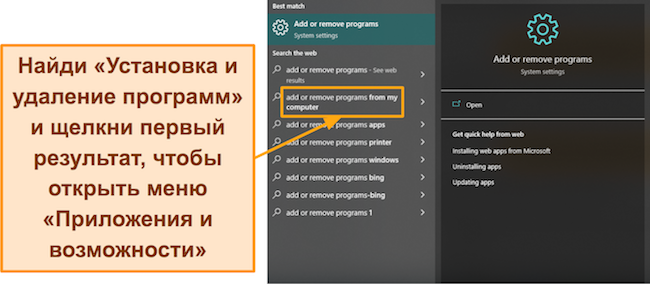
Шаг 2. Найди ESET и запусти программу удаления
Выбери ESET для активации кнопок «Удалить» и «Изменить».
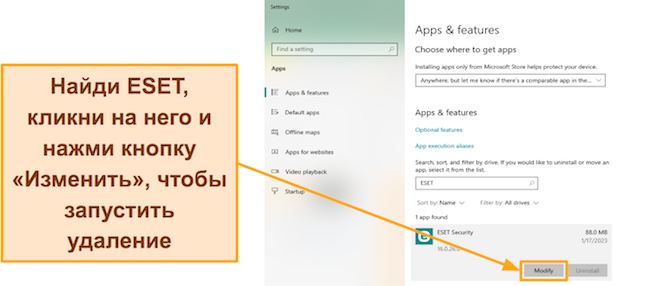
Шаг 3. Удали ESET
Если ты защитил настройки приложения ESET паролем, следует ввести его при первом запуске программы удаления . Введи этот пароль для перехода к следующему шагу. Однако, если ты не можешь вспомнить пароль, ссылка выше поможет восстановить его.
После этого, ESET даст возможность полностью удалить приложение или экспортировать его настройки. Для продолжения процесса удаления необходимо нажать кнопку «Удалить».
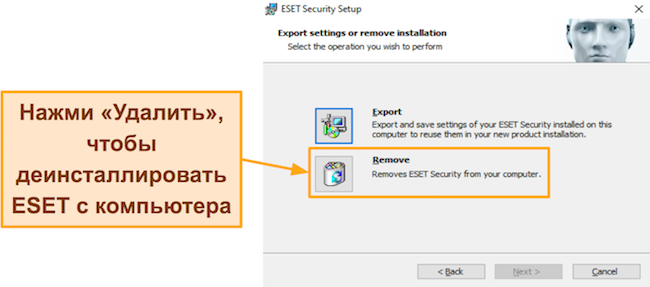
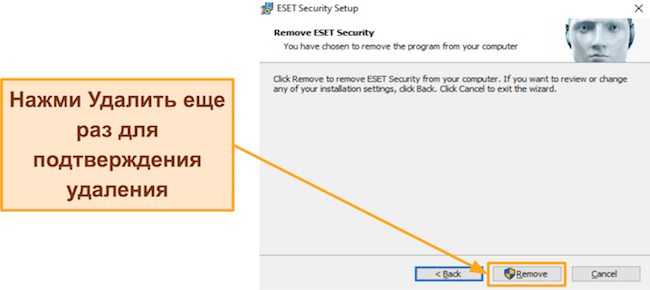
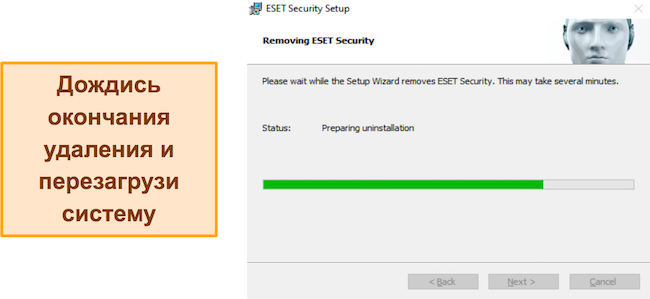
Как Удалить ESET на Mac
Шаг 1: Открой Finder и перейди в меню приложений
Для удаления ESET на Mac, сначала необходимо открыть Finder. В окне Finder нажми Приложения с левой стороны, чтобы открыть список всех приложений, которые были установлены на Mac.
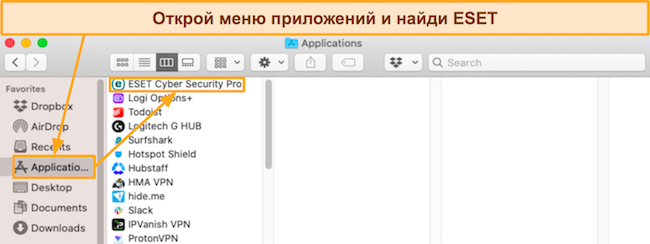
Шаг 2. Запусти программу удаления из содержимого пакета ESET
Перейди через меню «Приложения» и найди ESET. Щелкни правой кнопкой мыши ESET и нажми «Показать содержимое пакета».
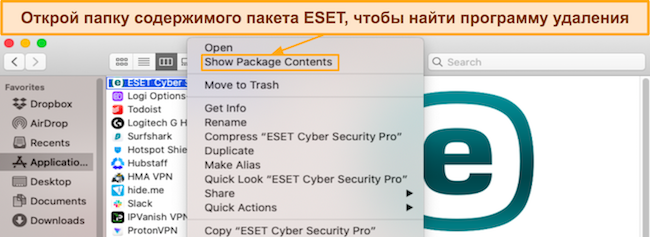
Шаг 3. Используй программу удаления для деинсталляции ESET
Вышеприведенные шаги помогут запустить программу удаления ESET. После этого следуй инструкциям на экране и ESET будет успешно удален с Mac.
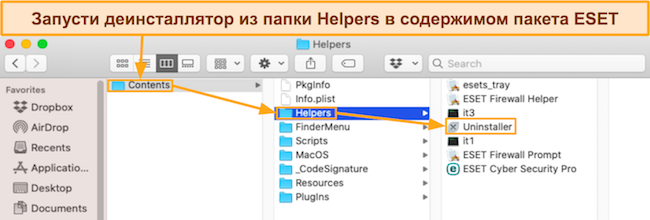
Как Удалить ESET на Android
Шаг 1. Открой меню установленных приложений на устройстве Android
Перейди в настройки устройства и открой меню установленных приложений. Если ты заблокировал устройство с помощью ESET и забыл пароль, выполни действия описанные в приведенной выше ссылке для его разблокировки.

Шаг 2: Найди ESET в меню установленных приложений
В меню установленных приложений прокрути или выполни поиск ESET, кликни на него для открытия информации о приложении, где и появится возможность удалить приложение.
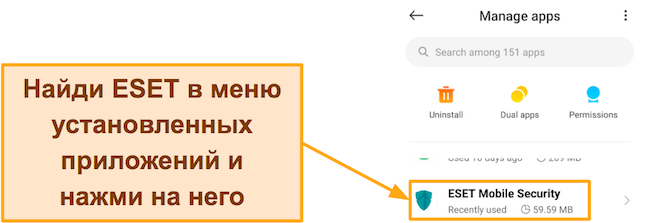
Шаг 3. Удали ESET и Подтверди Удаление
Как только окажешься в меню сведений о приложении, нажми кнопку внизу для удаления ESET с устройства. Расположение кнопки зависит от телефона, но ты всегда можешь найти ее в данном меню.
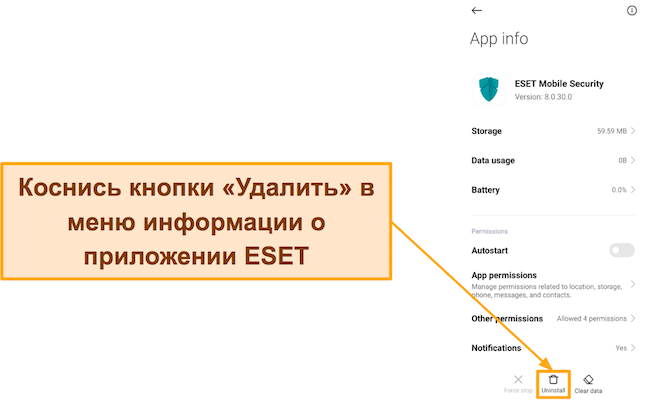
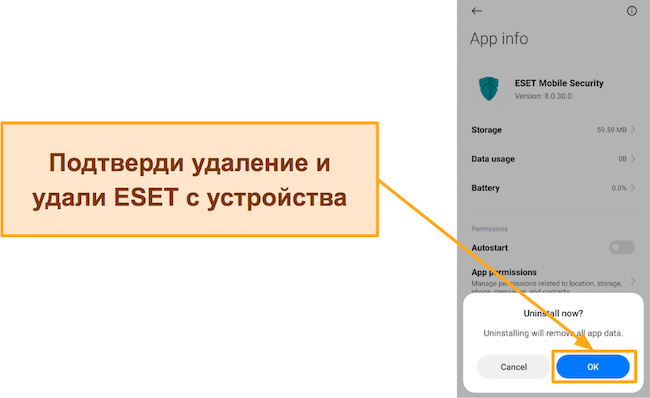
Как Удалить ESET на iOS
Шаг 1. Коснись и удерживай значок приложения ESET
Для удаления ESET с устройства iOS необходимо удерживать значок приложения, пока все значки не начнут подергиваться и на каждом не появится знак «минус».
Шаг 2: Нажми на знак «минус»
Коснись знака «минус» на приложении ESET, чтобы удалить его с устройства iOS.
Шаг 3. Коснись «Готово» или нажми кнопку «Домой»
После удаления ESET коснись кнопки «Готово» в правом верхнем углу или нажми кнопку «Домой» на устройстве iOS и ты сможешь вернуться к обычному использованию устройства.
Лучшее Антивирусное ПО для Замены ESET — Результаты Полных Тестов — 2025
1. Norton — Лучший Антивирус с Безупречным Обнаружением Вредоносного ПО
Ключевые Особенности:
- Обнаружение 100% вредоносного ПО без ложноположительных результатов
- До 250 ГБ в защищенном облачном хранилище (для США)
- Защита детской онлайн-активности с помощью родительского контроля
- Круглосуточный онлайн-чат, поддержка по телефону и онлайн-база знаний
- Служба поддержки клиентов на нескольких языках, включая русский
- 60-дневная гарантия возврата денег.
Norton — лучший антивирус для замены ESET. Он блокирует 100% угроз в режиме реального времени и определяет 100% вредоносных программ с помощью сканирования без ложноположительных результатов. Он также оснащен встроенным VPN, безопасным облачным хранилищем, родительским контролем и др. Кроме того, Norton имеет отличную службу поддержки клиентов, доступную круглосуточно и без выходных.
Я провел обширные тесты, и обнаружение вредоносного ПО Norton оставалось неизменно впечатляющим во всех моих тестах. Он предлагает быстрое полное сканирование системы и выборочное сканирование, каждое из которых быстро обнаруживает 100% вредоносных программ. Быстрое сканирование Norton заняло 2 минуты, в то время как полное сканирование системы заняло не более 15 минут для исследования более 900 000 файлов. Кроме того, ни одно из сканирований Norton не выявило ложноположительных результатов. Система безопасности Norton в режиме реального времени смогла защитить меня от угроз и не позволила установить вредоносные файлы на мою систему.
Norton также предлагает защищенный брандмауэр, который легко кастомизируется. Он имеет несколько переключателей, с помощью которых возможна настройка любых его конфигураций одним щелчком мыши. Мне также нравится, что брандмауэр Norton обеспечивает превосходную безопасность Wi-Fi, защищая от атак типа «человек посередине», SSL-стрип и спуфинг.
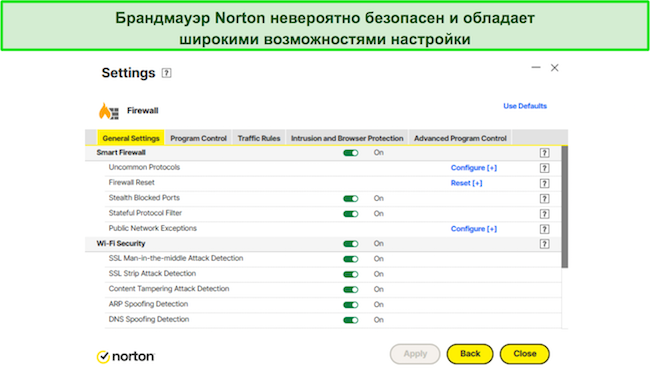
Norton также предоставляет ряд других отличных функций безопасности:
- Встроенный VPN — Защищает активность в Интернете с помощью 256-битного AES-шифрования.
- Менеджер Паролей — Надежно хранит логины и учетные данные и управляет ими.
- Безопасное Облачное Хранилище — До 250 ГБ в зашифрованном облачном хранилище (для США).
- Родительский Контроль — Контролирует и позволяет управлять онлайн-активностью детей.
- PC SafeCam — Предотвращает несанкционированный доступ к веб-камере.
- Мониторинг Даркнета — Сканирует даркнет и информирует, если данные учетной записи пострадали в результате утечки.
Мне понравилось, насколько полезной оказалась служба поддержки клиентов Norton. Он обеспечивает круглосуточную поддержку в чате и по телефону, а также имеет онлайн-базу знаний с полезной информацией для устранения распространенных ошибок. Через онлайн-чат Norton я моментально получал связь с агентом, и каждый агент, с которым я общался, предоставлял подробные ответы на мои вопросы.
Norton доступен финансово, учитывая его надежную защиту и превосходное разнообразие функций. Подписка Norton стоит от $29.99 в год, при этом предлагаются следующие планы:
- Antivirus Plus — Предлагает основные антивирусные функции Norton, брандмауэр, менеджер паролей и 2 ГБ облачного хранилища для 1 устройства.
- 360 Standard — Обладает всеми вышеперечисленными функциями и включает в себя SafeCam от Norton для ПК, VPN, Dark Web Monitoring и обеспечивает защиту до 3 устройств.
- 360 Deluxe — Содержит Norton’s Privacy Monitor и родительский контроль, наряду с функциями 360 Standard. Кроме того, этот план увеличивает облачное хранилище до 50 ГБ (в США) и обеспечивает защиту до 5 устройств.
- 360 Select — Предоставляет защиту от кражи Norton LifeLock ID наряду со всеми вышеперечисленными функциями. Этот план также обеспечивает 250 ГБ облачного хранилища (в США) и позволяет защитить до 10 устройств.
Выгодное соотношение цены и качества присутствует в любом тарифном плане, но я рекомендую приобрести Norton 360 Deluxe, так как он предлагает наилучшее соотношение параметров. Norton 360 Deluxe предоставляет основные функции Norton, защиту до 5 устройств и 50 ГБ облачного хранилища (в США).
Хочу подчеркнуть, Norton — не самый дешевый антивирус в списке. Некоторые другие приложения для обеспечения безопасности в данном списке предлагают планы с большим количеством функций по более низкой цене, особенно в первый год использования. Однако, несмотря на более высокую цену, я считаю Norton достойным внимания из-за его безупречной безопасности.
Независимо от выбранной подписки, ты можешь попробовать Norton без риска в течение 60 дней благодаря гарантии возврата денег. После тестирования Norton я попросил оформить возврат средств через чат и мой запрос был обработан немедленно. Возврат средств был осуществлен через 5 дней.
Установи Norton и устрани угрозы
2. McAfee — Интуитивно Понятные Приложения для Защиты Устройств
Ключевые Характеристики:
- 100% уровень обнаружения вредоносных программ при сканировании
- Менеджер паролей защищает и управляет учетными данными
- Встроенный VPN с 256-битным AES шифрованием
- Круглосуточный онлайн-чат, форумы сообщества и поддержка по телефону
- Служба поддержки клиентов доступна на нескольких языках, включая русский
- 30-дневная гарантия возврата денег
Я предлагаю установить McAfee, если тебе нужен простой и надежный антивирус. Он предлагает интуитивно понятные приложения, которые легко установить на любой платформе. Кроме того, многочисленные функции безопасности обеспечивают дополнительные уровни защиты системы. Некоторые из его основных характеристик включают следующее:
- Менеджер Паролей — Обеспечивает безопасное хранение паролей и другой важной информации.
- Настраиваемый Брандмауэр — Защищенный файрвол, который легко настраивается.
- Веб Защита — Предохраняет от посещения вредоносных веб-сайтов.
- Родительский Контроль — Защищает детей, помогает отслеживать и управлять их активностью.
- Встроенный VPN — Шифрует соединение для твоей безопасности и анонимности в Интернете.
Я был особенно впечатлен тем, насколько легко использовать McAfee. Как декстопные, так и мобильные приложения отличаются лаконичным и интуитивно понятным интерфейсом. Даже у новичков не возникнет проблем с навигацией по приложениям McAfee и использованием всех его функций.
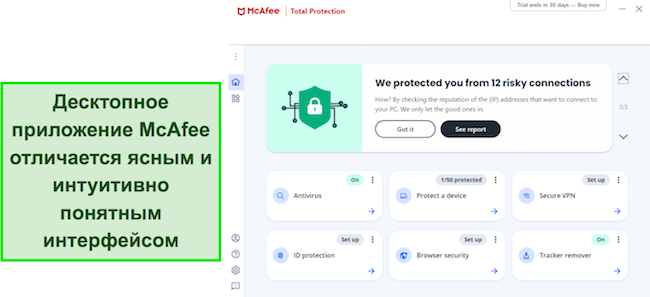
После тщательного тестирования я обнаружил, что McAfee предлагает надежные средства сканирования для обнаружения вредоносных программ. Сканирование McAfee эффективно обнаружило и удалило 100% вредоносных программ, а его система безопасности в режиме реального времени обеспечила мне безопасность, остановив загрузку вредоносных файлов. Стоит отметить, McAfee показал несколько ложноположительных результатов, так что его защита не так безупречна, как у Norton. Кроме того, сканирование выполняется значительно медленнее: быстрое сканирование заняло всего 5 минут, а полное сканирование — более часа.
Тарифные планы McAfee достаточно выгодны, но стоит помнить, что после первого года использования их цена значительно возрастет. McAfee предлагает следующие планы, начиная от $39.99 в год:
- Antivirus Plus — Базовый план с основными антивирусными функциями и веб-защитой McAfee для 1 устройства.
- Total Protection Basic — Включает в себя McAfee ID Monitoring, менеджер паролей, File Shredder и VPN наряду с функциями Antivirus Plus.
- Total Protection Plus — Есть все, что есть в Total Protection Basic, но можно защитить до 5 устройств.
- McAfee+ Premium — Предлагает все функции Total Protection Plus, защищает неограниченное количество устройств и включает сканирование Personal Data Cleanup от McAfee.
- McAfee+ Advanced — Предоставляет все, что есть в McAfee+ Premium, но также предоставляет полную очистку личных данных, а не просто сканирование. Кроме того, этот план включает: кредитный мониторинг, ежемесячные кредитные отчеты, восстановление личных данных, защиту от утерянного кошелька и покрытие кражи личных данных на 1 миллион долларов.
- McAfee+ Ultimate — Имеет все, что есть в McAfee+ Advanced, но предлагает ежедневные кредитные отчеты вместо ежемесячных, включает покрытие на сумму 25000$ от программ-вымогателей и кредитную блокировку McAfee.
Выбор подписки McAfee может оказаться непростым делом, если учесть все доступные варианты. Тем не менее, я советую приобрести Total Protection Plus, поскольку он предлагает все необходимые функции и защиту до 5 устройств.
Какой бы тарифный план ты не выбрал, у тебя есть возможность попробовать McAfee без риска, благодаря 30-дней гарантии возврата денег. Я запросил возврат через веб-сайт McAfee, вскоре мне позвонил агент для подтверждения запроса и немедленно оформил возврат. Мне вернули деньги через 7 дней.
Установи McAfee и устрани угрозы
3. TotalAV — Обеспечивает Безопасность при Оптимизации Производительности Системы
Ключевые Особености:
- Обнаруживает 100% вредоносных программ посредством сканирования и блокирует 99% угроз в режиме реального времени
- Имеет множество инструментов оптимизации для повышения производительности системы
- WebShield обеспечивает дополнительную защиту во время работы в Интернете
- Проверяет учетные данные с помощью теста на утечку данных
- Служба поддержки доступна на нескольких языках, включая русский
- 30-дневная гарантия возврата денег
Следует установить TotalAV, если ты хочешь оптимизировать производительность системы и одновременно защитить ее от угроз. Помимо защиты от вредоносного ПО, я обнаружил, что инструменты оптимизации TotalAV удаляют ненужные файлы из системы и ускоряют ее работу.
Я проанализировал антивирусные сканеры приложения и в каждом из моих тестов TotalAV обнаруживал вредоносные программы практически идеально. Он имеет быстрое, полное и пользовательское сканирование, каждое из которых обнаруживает 100% вредоносных программ. Также есть Smart Scan, но он ориентирован скорее на оптимизацию. Быстрое сканирование TotalAV заняло 5 минут, в то время как полное сканирование системы заняло более 20 минут для 900 000+ файлов. К сожалению, его защита в режиме реального времени блокирует только 99% вредоносных программ, что означает, что она менее надежна, чем защита от Norton.
Среди основных достоинств TotalAV — эффективная оптимизация системы. У него есть утилита настройки с интеллектуальным сканированием, которая повышает производительность системы, очищает ненужные файлы и выполняет другие различные оптимизации. Во время моих тестов умное сканирование помогло очистить более 2 ГБ места на моем диске. Кроме того, имеется диспетчер запуска, который поможет системе загружаться быстрее, отключая ненужные приложения на старте.
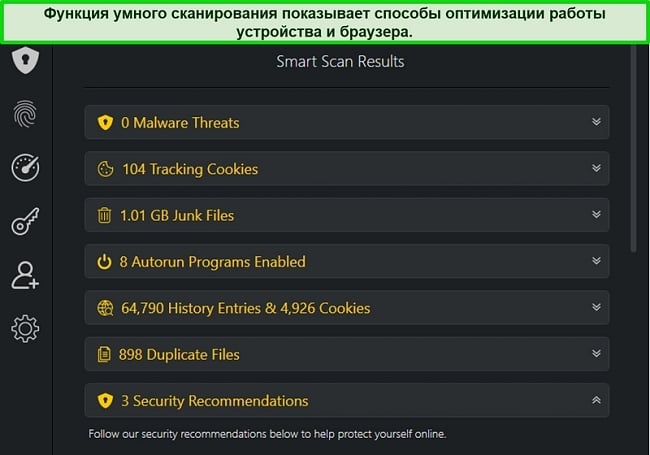
Ты найдешь и другие функции в TotalAV, которые еще больше повысят общую безопасность:
- Веб Защита — Блокирует открытие веб-сайтов, которые могут содержать вредоносное ПО
- Менеджер Паролей — Надежное хранилище всех паролей
- Встроенный VPN — Шифрует трафик и обеспечивает анонимность в Интернете
- Data Breach Test — Проверяет, не случилось ли утечек личных данных.
Стоимость TotalAV начинается от $19.00 в год, но продление плана после первого года обходится дороже, чем первоначальная подписка. TotalAV предоставляет несколько планов для выбора:
- Antivirus Pro — Базовый план со всеми функциями TotalAV для защиты до 3 устройств от вредоносных программ, веб-защиты, инструментов оптимизации.
- Internet Security — Включает в себя все, что есть в Antivirus Pro, плюс TotalAV VPN и защита до 5 устройств.
- Total Security — Защищает до 6 устройств и предлагает блокировщик рекламы и менеджер паролей TotalAV, наряду с перечисленными выше функциями.
Из всех планов я предлагаю выбрать Total AV Internet Security, поскольку он обеспечивает наилучшую выгоду. Он защищает 5 устройств, обладает всеми основными функциями безопасности TotalAV и включает в себя встроенный VPN. Конечно, ты можешь попробовать TotalAV в течение 30 дней без риска независимо от плана, благодаря гарантии возврата денег. Я проверил его политику возврата по телефону и вскоре получил подтверждение по электронной почте. В то время как агент сказал мне, что возврат может занять до недели, я получил свои деньги обратно всего за 2 рабочих дня.
Установи TotalAV и устрани угрозы
Краткая Сравнительная Таблица: Лучшие Альтернативы ESET в 2025 году
| Обнаружение вредоносного ПО сканированием | Обнаружение вредоносного ПО в реальном времени | Настраиваемый файрвол | Безопасное облачное хранилище | Гарантия Возврата Денег | |
| Norton | 100% | 100% | ✔ | ✔ | 60 дней |
| McAfee | 100% | 100% | ✔ | ✘ | 30 дней |
| TotalAV | 100% | 99% | ✘ | ✘ | 30 дней |
Как я Тестировал и Ранжировал Лучшие Антивирусы на Замену ESET
Я использовал следующие критерии, чтобы определить, какой антивирус следует установить после удаления ESET:
- Уровень обнаружения вредоносных программ — Я выбрал антивирусы, которые надежно обнаруживают и устраняют вредоносное ПО из системы.
- Разнообразие функций — Я искал антивирусы с дополнительными функциями, такими как встроенные VPN, обеспечивающие дополнительную безопасность.
- Производительность системы — Я отдаю предпочтение антивирусам, которые не потребляют слишком много системных ресурсов и не замедляют работу системы.
- Поддержка клиентов — Я выбирал приложения безопасности с надежной поддержкой клиентов, с которой можно связаться для получения помощи.
- Простая процедура удаления — Я сосредоточился на поиске антивирусов, которые легко удалить на случай, если захочется их сменить.
- Гарантия возврата денежных средств — Я рекомендую только антивирусы с гарантией возврата денег, что позволяет без риска протестировать их.
Часто Задаваемые Вопросы: Как Удалить ESET
Безопасен ли ESET?
Да, ESET совершенно безопасен. Тем не менее, я предлагаю заменить его антивирусом высшего уровня. Хотя ESET обеспечивает хорошую безопасность и предоставляет достойные функции, это не лучший выбор для обеспечения полной безопасности.
Другие лучшие антивирусы обеспечивают превосходные показатели обнаружения вредоносных программ, больше функций и лучшую поддержку клиентов для гарантированной превосходной безопасности устройства.
Что я могу использовать вместо ESET?
В то время как ESET обеспечивает хорошую безопасность, некоторые другие антивирусы обеспечивают более надежную общую защиту. ESET имеет хорошие показатели по обнаружению вредоносных программ, но ограничен в плане функций. Другие антивирусы высшего уровня не только обнаруживают все вредоносные программы, но и предоставляют множество инструментов, которые добавляют дополнительные уровни безопасности.
Для обеспечения наилучшей защиты я предлагаю попробовать Norton. Он предлагает безупречное обнаружение вирусов, надежные функции безопасности и интуитивно понятные приложения для Windows, macOS, iOS и Android.
Как мне удалить ESET без пароля?
Хотя ESET достаточно легко удалить, но если ты защитил свои настройки паролем и забыл его, вряд ли удастся это сделать. Удалить ESET без ввода пароля невозможно. К счастью, ESET предлагает несколько способов восстановления пароля, поэтому следует восстановить его перед попыткой удалить приложение.
Как полностью удалить ESET — 2025
После удаления ESET, установка нового антивируса имеет решающее значение для того, чтобы система была неуязвима для будущих заражений вирусами. К счастью, ты можешь выбрать замену ESET из множества лучших антивирусов, которые предлагают отличное обнаружение вирусов и различные функции безопасности.
Вышеуказанные антивирусы обеспечивают надежную защиту от киберугроз. Кроме того, они включают такие функции, как настраиваемые брандмауэры, встроенные VPN и другие инструменты, помогающие улучшить общую защиту. Тем не менее, из всех вышеприведенных вариантов я считаю Norton лучшим антивирусом, который может заменить ESET.
Norton предлагает лучшую в отрасли 100%-ную защиту от вредоносных программ посредством сканирования и защиту от угроз в реальном времени. Это также многофункциональный антивирус и отличная поддержка клиентов, с которой возможно связаться круглосуточно без выходных. Лучше всего то, что ты можешь попробовать Norton без риска, так как он предоставляет 60-дневную гарантию возврата денег.




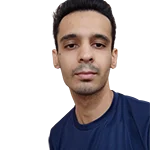
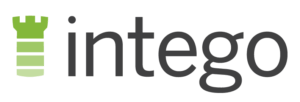

Оставьте комментарий
Отменить